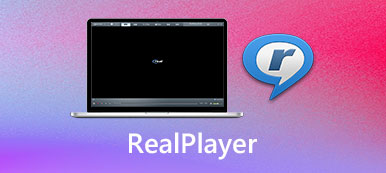Αν και όλο και περισσότεροι άνθρωποι μεταναστεύουν σε υπηρεσίες ροής βίντεο για να παρακολουθήσουν τις αγαπημένες τους τηλεοπτικές εκπομπές και ταινίες, ένα πρόγραμμα αναπαραγωγής πολυμέσων παραμένει ένα απαραίτητο βοηθητικό πρόγραμμα στον υπολογιστή. Ως μακροχρόνιο πρόγραμμα αναπαραγωγής πολυμέσων, VLC Media Player είναι δημοφιλές σε όλο τον κόσμο. Αυτό το άρθρο σκοπεύει να μοιραστεί μια πλήρη εισαγωγή και ανασκόπηση για το έργο ανοιχτού κώδικα, συμπεριλαμβανομένων των καλύτερων εναλλακτικών συσκευών αναπαραγωγής πολυμέσων για Windows και Mac.

- Μέρος 1: Τι είναι το VLC Media Player
- Μέρος 2: Κορυφαίες 3 εναλλακτικές λύσεις στο VLC Media Player
- Μέρος 3: Συχνές ερωτήσεις σχετικά με το VLC Media Player
Μέρος 1: Τι είναι το VLC Media Player
Με το VLC Media Player, μπορείτε να κάνετε πολλή δουλειά, συμπεριλαμβανομένης της αναπαραγωγής ταινιών και διαδικτυακών ροών, μετατροπής αρχείων βίντεο, εγγραφής ταινιών κλπ. Ωστόσο, πολλοί χρήστες δεν γνωρίζουν τι μπορεί να κάνει ακριβώς το VLC.
Βασικά χαρακτηριστικά
1. Παίξτε ένα ευρύ φάσμα μορφών αρχείων βίντεο και ήχου χωρίς επιπλέον κωδικοποιητή.
2. Υποστηρίξτε CD, DVD καθώς και δίσκους Blu-ray.
3. Οθόνη καταγραφής, ψηφιακά βίντεο και διαδικτυακές ροές.
4. Ελέγξτε την αναπαραγωγή βίντεο, ήχου και υποτίτλων.
5. Προσαρμόστε το λόγο διαστάσεων και τη λειτουργία απενεργοποίησης.
6. Τραβήξτε στιγμιότυπα ενώ παίζετε βίντεο ή διαδικτυακά μέσα.
7. Μετατρέψτε το αρχείο βίντεο σε άλλη μορφή.
8. Επεξεργασία βίντεο, όπως περικοπή, περιστροφή και περικοπή.
9. Προσθέστε σελιδοδείκτες στο βίντεο και οργανώστε τους.
10. Εμφάνιση πληροφοριών πολυμέσων, όπως μεταδεδομένα, ετικέτα ID3 κ.λπ.
Σύντομη ανασκόπηση του VLC Media Player
- PROS
- Το VLC Media Player περιλαμβάνει πολλές λειτουργίες μπόνους.
- Όλες οι δυνατότητες μπορούν να ελεγχθούν με συντομεύσεις.
- Περιέχει ένα μεγάλο πακέτο κωδικοποιητών, επομένως οι χρήστες δεν χρειάζονται επιπλέον κωδικοποιητή.
- Είναι συμβατό με Windows 10/8/7, Mac OS X και Linux.
- Το VLC είναι εντελώς δωρεάν χωρίς κανένα όριο.
- CONS
- Η διεπαφή είναι ξεπερασμένη και δεν μπορεί να προσαρμοστεί.
- Τα χαρακτηριστικά είναι κρυμμένα στη γραμμή μενού και είναι δύσκολο να βρεθούν.
- Ορισμένες λειτουργίες πρέπει να βελτιωθούν, όπως η ποιότητα του βίντεο.
Πώς να εγκαταστήσετε και να χρησιμοποιήσετε το VLC Media Player
Βήμα 1Εγκαταστήστε το VLCΕπισκεφθείτε τη διεύθυνση https://www.videolan.org/, η οποία είναι η επίσημη ιστοσελίδα του VLC Media Player, κάντε κλικ στο προς τα κάτω κουμπί δίπλα στο Κατεβάστε VLC κουμπί και επιλέξτε την κατάλληλη έκδοση για δωρεάν λήψη του VLC. Η ιστοσελίδα δεν μπορεί να εντοπίσει το σύστημά σας, οπότε πρέπει να το κάνετε χειροκίνητα. Μην κάνετε λήψη VLC από ιστότοπους τρίτων.
Στη συνέχεια, κάντε διπλό κλικ στο αρχείο εγκατάστασης και ακολουθήστε τις οδηγίες στην οθόνη για να το εγκαταστήσετε στον σκληρό σας δίσκο. Η πλήρης εγκατάσταση περιλαμβάνει Mozilla, πρόσθετα ActiveX και περισσότερα στοιχεία, αλλά μπορείτε να τροποποιήσετε την προεπιλεγμένη διαδρομή εγκατάστασης. Υπάρχει μια φορητή έκδοση του VLC. Μπορείτε να το ξεπακετάρετε οπουδήποτε στην εσωτερική ή εξωτερική μονάδα δίσκου.
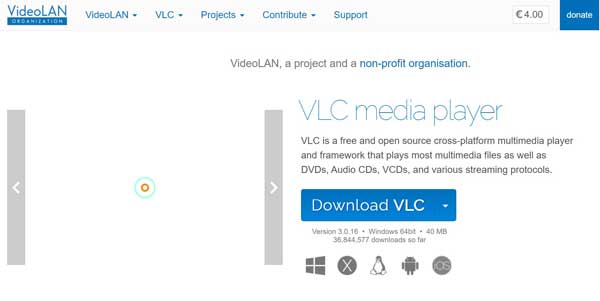 Βήμα 2Χρησιμοποιήστε VLC
Βήμα 2Χρησιμοποιήστε VLCΜόλις ολοκληρωθεί η εγκατάσταση, μπορείτε να ανοίξετε το VLC Media Player από την επιφάνεια εργασίας σας σε υπολογιστή ή φάκελο "Εφαρμογές" σε Mac. Στη συνέχεια, θα δείτε την επάνω γραμμή μενού.
Πηγαίνετε στο Εικόνες / Βίντεο μενού και θα δείτε μια λίστα:
Ανοιγμα αρχείου: ανοίξτε ένα βίντεο ή ένα αρχείο ήχου από τον υπολογιστή σας ή USB flash.
Άνοιγμα πολλαπλών αρχείων: ανοίξτε πολλά αρχεία πολυμέσων από σκληρό δίσκο.
Ανοιχτός φάκελος: ανοίξτε αρχεία πολυμέσων σε έναν μόνο φάκελο.
Άνοιγμα δίσκου: σάρωση και άνοιγμα αρχείων βίντεο από DVD ή CD.
Άνοιγμα ροής δικτύου: αναπαραγωγή διαδικτυακής ροής από μια διεύθυνση URL.
Άνοιγμα συσκευής λήψης: ανοίξτε το παράθυρο εγγραφής οθόνης.
Άνοιγμα τοποθεσίας από το πρόχειρο: αναπαραγωγή αρχείου πολυμέσων χρησιμοποιώντας τη διαδρομή από το πρόχειρο.
Άνοιγμα πρόσφατων μέσων: εμφάνιση των τελευταίων δέκα βίντεο που έχουν εμφανιστεί σε συσκευή αναπαραγωγής πολυμέσων.
Αποθήκευση λίστας αναπαραγωγής σε αρχείο: αποθηκεύστε τη λίστα αναπαραγωγής που είναι ανοιχτή σε VLC με σωστό όνομα και τοποθεσία.
Μετατροπή/Αποθήκευση: ανοίξτε ένα αρχείο βίντεο και μετατρέψτε το σε άλλη μορφή, όπως MP4, AVI, MP3 κ.
ροή: μεταδίδει μια ροή δικτύου σε VLC.
Έξοδος στο τέλος της λίστας αναπαραγωγής: κλείστε το VLC όταν ολοκληρωθεί η αναπαραγωγή βίντεο.
Κλείστε: κλείστε το VLC απευθείας.
Αφού ανοίξετε ένα βίντεο, μπορείτε να ελέγξετε την αναπαραγωγή με τα κουμπιά στο κάτω μέρος, το Αναπαραγωγή μενού και συντομεύσεις. Επιπλέον, θα βρείτε προηγμένες λειτουργίες στο Βίντεο, Ήχος, και Υπότιτλος μενού. ο Εργαλεία μενού προσφέρει εφέ βίντεο και φίλτρα. Για να αλλάξετε τη λειτουργία αναπαραγωγής, μπορείτε να μεταβείτε στο Δες μενού.
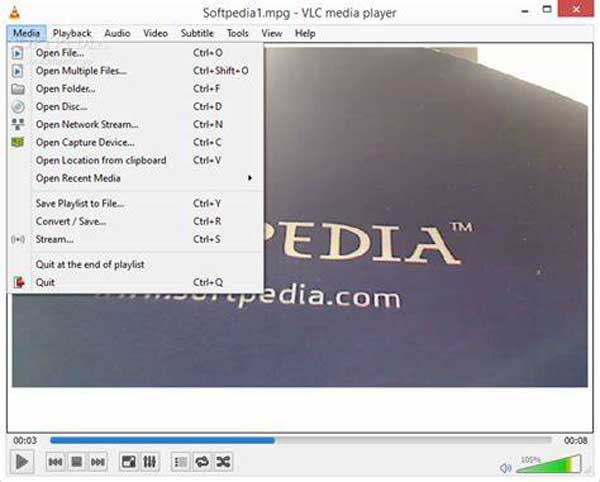
Μέρος 2: Κορυφαίες 3 εναλλακτικές λύσεις στο VLC Media Player
Κορυφή 1: Apeaksoft Blu-ray Player
Μερικές φορές, όσο περισσότερο τόσο χειρότερα. Πολλοί χρήστες του VLC Media Player, για παράδειγμα, παραπονέθηκαν ότι δεν βρίσκουν καθόλου αυτό που θέλουν στη διεπαφή. Apeaksoft Blu-ray Player, από την άλλη πλευρά, είναι η ευκολότερη εναλλακτική λύση στο VLC.

4,000,000 + Λήψεις
Παίξτε αρχεία βίντεο και μουσικής με ένα μόνο κλικ.
Συμβατό με όλες σχεδόν τις μορφές πολυμέσων, συμπεριλαμβανομένου του Blu-ray.
Υποστηρίξτε βίντεο Ultra 4K και Full HD με την αρχική ανάλυση.
Διατίθεται στα Windows 10/8/7 και Mac OS X.
Πώς να παίξετε μια ταινία με εναλλακτική λύση VLC
Βήμα 1Άνοιξε μια ταινίαΕκτελέστε την ευκολότερη εναλλακτική λύση για το VLC αφού το εγκαταστήσετε στον υπολογιστή σας. Κάντε κλικ στο Άνοιγμα αρχείου κουμπί στην αρχική διεπαφή, βρείτε το αρχείο ταινίας και ανοίξτε το απευθείας. Για αναπαραγωγή δίσκου DVD ή Blu-ray, τοποθετήστε τον στη μονάδα ROM, κάντε κλικ Ανοίξτε το δίσκο και ανοίξτε την κύρια ταινία στο δίσκο.
 Βήμα 2Ελέγξτε την αναπαραγωγή
Βήμα 2Ελέγξτε την αναπαραγωγήΤώρα, μπορείτε να ελέγξετε την αναπαραγωγή ταινιών με τη γραμμή εργαλείων στο κάτω μέρος, όπως γρήγορη προώθηση, επαναφορά προς τα πίσω, παύση, διακοπή, ένταση κ.λπ. Σε σημαντική στιγμή, κάντε κλικ στο Φωτογραφική μηχανή κουμπί για λήψη στιγμιότυπου. Οι επιλογές του επάνω μενού παρέχουν στους έμπειρους χρήστες προηγμένους ελέγχους.

Κορυφή 2: MPC-HC
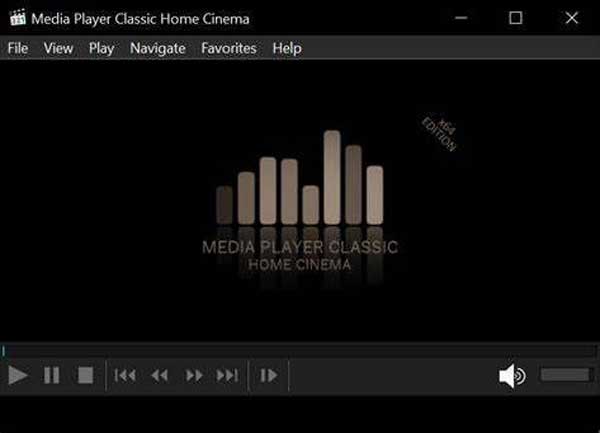
Το MPC-HC είναι ένα δωρεάν πρόγραμμα αναπαραγωγής πολυμέσων και μία από τις καλύτερες εναλλακτικές λύσεις για το VLC για Windows. Η διεπαφή είναι πανομοιότυπη με την τελευταία έκδοση του Windows Media Player, έτσι ώστε οι χρήστες υπολογιστών να μπορούν να το μάθουν γρήγορα. Μερικές φορές, το VLC παραλείπει τα καρέ κατά την αναπαραγωγή βίντεο 4K. Αυτό δεν θα συμβεί στο MPC-HC εν μέρει επειδή δεν χρησιμοποιεί πολύ πηγή.
Βασικά χαρακτηριστικά
1. Παίξτε πολλούς κωδικοποιητές βίντεο, συμπεριλαμβανομένων MPEG-1, DVD, κ.λπ.
2. Εξοπλίστε μια διαισθητική διεπαφή.
3. Ελαφρύ και λειτουργεί ομαλά στα Windows.
4. Υποστηρίξτε μεγάλο αριθμό κωδικοποιητών.
Κορυφή 3: KMPlayer για Mac OS X
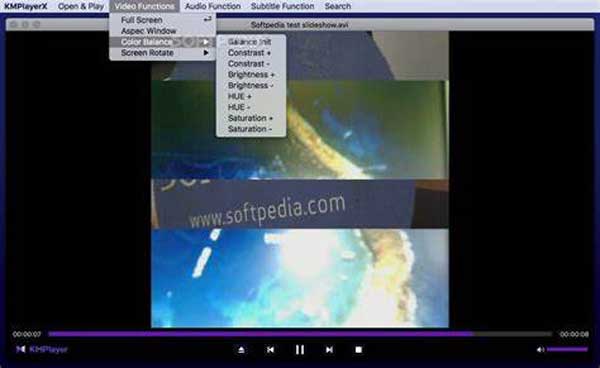
Το KMPlayer είναι η καλύτερη εναλλακτική λύση για το VLC για Mac και Windows. Κυκλοφόρησε από κορεατική εταιρεία λογισμικού. Είναι διαθέσιμο σε Mac OS X 10.6 και νεότερες εκδόσεις. Το KMPlayer για Mac OS X περιλαμβάνει όλες τις δυνατότητες που σχετίζονται με την αναπαραγωγή βίντεο σε VLC. Είναι σε θέση να αναπαράγει μια ποικιλία βίντεο άψογα, συμπεριλαμβανομένων των 4K.
Βασικά χαρακτηριστικά
1. Ελέγξτε την αναπαραγωγή βίντεο με κουμπιά και χειρονομίες.
2. Υποστηρίξτε προσαρμογές αναπαραγωγής συμπεριλαμβανομένης της ταχύτητας.
3. Παρέχετε αποθήκευση στο cloud για κάθε χρήστη.
4. Διατίθεται σε μια σειρά γλωσσών.
Μέρος 3: Συχνές ερωτήσεις σχετικά με το VLC Media Player
Είναι ασφαλές το VLC Media Player;
Γενικά, το VLC Media Player ανοιχτού κώδικα είναι ασφαλές για εκτέλεση στον υπολογιστή σας. Ωστόσο, ενδέχεται να περιέχει ιό εάν το κατεβάσετε από ιστότοπους τρίτων.
Είναι το VLC Media Player πραγματικά δωρεάν;
Το VLC είναι δωρεάν, καθώς είναι ένα έργο ανοιχτού κώδικα. Όλοι μπορούν να χρησιμοποιήσουν το πρόγραμμα αναπαραγωγής πολυμέσων χωρίς να πληρώσουν δεκάρα. Ωστόσο, ορισμένα πρόσθετα για VLC δεν είναι δωρεάν.
Το VLC αδειάζει την μπαταρία;
Δεδομένου ότι το VLC χρησιμοποιεί στοιχεία ελέγχου ActiveX, χρησιμοποιεί μεγάλη ποσότητα μπαταρίας. Αυτός είναι ο λόγος για τον οποίο μπορεί να καθυστερήσει ή ακόμη και να χαλάσει κατά την αναπαραγωγή βίντεο 4K.
Συμπέρασμα
Τώρα, θα πρέπει να μάθετε το VLC Media Player λεπτομερώς, συμπεριλαμβανομένων των κύριων χαρακτηριστικών, πλεονεκτημάτων, μειονεκτημάτων και των καλύτερων εναλλακτικών λύσεων. Δεν μπορεί να αμφισβητηθεί ότι το VLC είναι ένα εξαιρετικό πρόγραμμα αναπαραγωγής πολυμέσων για Windows, Mac και Linux. Για αρχάριους, το Apeaksoft Blu-ray Player είναι πιο εύκολο να μάθει από το VLC. Αν έχετε περισσότερες ερωτήσεις; Αφήστε ένα μήνυμα κάτω από αυτήν την ανάρτηση.



 Αποκατάσταση στοιχείων iPhone
Αποκατάσταση στοιχείων iPhone Αποκατάσταση συστήματος iOS
Αποκατάσταση συστήματος iOS Δημιουργία αντιγράφων ασφαλείας και επαναφορά δεδομένων iOS
Δημιουργία αντιγράφων ασφαλείας και επαναφορά δεδομένων iOS iOS οθόνη εγγραφής
iOS οθόνη εγγραφής MobieTrans
MobieTrans Μεταφορά iPhone
Μεταφορά iPhone iPhone Γόμα
iPhone Γόμα Μεταφορά μέσω WhatsApp
Μεταφορά μέσω WhatsApp Ξεκλείδωμα iOS
Ξεκλείδωμα iOS Δωρεάν μετατροπέας HEIC
Δωρεάν μετατροπέας HEIC Αλλαγή τοποθεσίας iPhone
Αλλαγή τοποθεσίας iPhone Android Ανάκτηση Δεδομένων
Android Ανάκτηση Δεδομένων Διακεκομμένη εξαγωγή δεδομένων Android
Διακεκομμένη εξαγωγή δεδομένων Android Android Data Backup & Restore
Android Data Backup & Restore Μεταφορά τηλεφώνου
Μεταφορά τηλεφώνου Ανάκτηση δεδομένων
Ανάκτηση δεδομένων Blu-ray Player
Blu-ray Player Mac Καθαριστικό
Mac Καθαριστικό DVD Creator
DVD Creator Μετατροπέας PDF Ultimate
Μετατροπέας PDF Ultimate Επαναφορά κωδικού πρόσβασης των Windows
Επαναφορά κωδικού πρόσβασης των Windows Καθρέφτης τηλεφώνου
Καθρέφτης τηλεφώνου Video Converter Ultimate
Video Converter Ultimate Πρόγραμμα επεξεργασίας βίντεο
Πρόγραμμα επεξεργασίας βίντεο Εγγραφή οθόνης
Εγγραφή οθόνης PPT σε μετατροπέα βίντεο
PPT σε μετατροπέα βίντεο Συσκευή προβολής διαφανειών
Συσκευή προβολής διαφανειών Δωρεάν μετατροπέα βίντεο
Δωρεάν μετατροπέα βίντεο Δωρεάν οθόνη εγγραφής
Δωρεάν οθόνη εγγραφής Δωρεάν μετατροπέας HEIC
Δωρεάν μετατροπέας HEIC Δωρεάν συμπιεστής βίντεο
Δωρεάν συμπιεστής βίντεο Δωρεάν συμπιεστής PDF
Δωρεάν συμπιεστής PDF Δωρεάν μετατροπέας ήχου
Δωρεάν μετατροπέας ήχου Δωρεάν συσκευή εγγραφής ήχου
Δωρεάν συσκευή εγγραφής ήχου Ελεύθερος σύνδεσμος βίντεο
Ελεύθερος σύνδεσμος βίντεο Δωρεάν συμπιεστής εικόνας
Δωρεάν συμπιεστής εικόνας Δωρεάν γόμα φόντου
Δωρεάν γόμα φόντου Δωρεάν εικόνα Upscaler
Δωρεάν εικόνα Upscaler Δωρεάν αφαίρεση υδατογραφήματος
Δωρεάν αφαίρεση υδατογραφήματος Κλείδωμα οθόνης iPhone
Κλείδωμα οθόνης iPhone Παιχνίδι Cube παζλ
Παιχνίδι Cube παζλ